Microsoft एज में YouTube प्रतिबंधित मोड को कैसे सक्षम और अक्षम करें?
अनेक वस्तुओं का संग्रह / / August 04, 2021
विज्ञापनों
यूट्यूब हमारे जीवन में एक आवश्यक ऐप बन गया है क्योंकि हर उम्र का व्यक्ति YouTube का उपयोग कर रहा है। लेकिन, इस वेबसाइट पर बहुत सारी अशिष्ट और अनुचित चीजें उपलब्ध हैं जो बच्चों या समान आयु वर्ग के लिए उपयुक्त नहीं हैं। इसलिए, YouTube एक समाधान निकालता है जो एक प्रतिबंधित मोड है, या हम कहते हैं कि माता-पिता का नियंत्रण। इस गाइड में आप सीखेंगे कि आप Microsoft Edge में YouTube प्रतिबंधित मोड को कैसे सक्षम या अक्षम कर सकते हैं।
यदि आपके डिवाइस का YouTube प्रतिबंधित मोड सक्षम है, तो आप YouTube पर अश्लील सामग्री नहीं देख पाएंगे, जो आपको टिप्पणियों को पढ़ने के लिए भी प्रतिबंधित करेगा। यह मोड बच्चों के लिए सबसे अच्छा है, और यदि आप माता-पिता हैं, तो आपको हमेशा YouTube प्रतिबंधित मोड को सक्षम करना चाहिए चाहे आप किसी भी ब्राउज़र का उपयोग कर रहे हों।
लेकिन अगर आप Microsoft Edge में YouTube प्रतिबंधित मोड को सक्षम और अक्षम करना नहीं जानते हैं। तब आप सही जगह पर आए हैं। हाँ तुम सही हो। हम YouTube प्रतिबंधित मोड को सक्षम और अक्षम करने के लिए चरणों और विभिन्न तरीकों का वर्णन करेंगे, खासकर यदि आप Microsoft एज का उपयोग कर रहे हैं।
पृष्ठ सामग्री
-
1 Microsoft Edge में YouTube प्रतिबंधित मोड को सक्षम और अक्षम कैसे करें
- 1.1 विधि 1: YouTube का उपयोग करें
- 1.2 विधि 2: रजिस्ट्री संपादक
- 1.3 विधि 3: स्थानीय समूह नीति संपादक
- 2 निष्कर्ष
Microsoft Edge में YouTube प्रतिबंधित मोड को सक्षम और अक्षम कैसे करें
यह सेटिंग ऐप के साथ-साथ आपके वेब ब्राउज़र पर भी सक्षम और अक्षम की जा सकती है। YouTube प्रतिबंधित मोड को सक्षम और अक्षम करने के लिए, निम्न विधियों और चरणों का पालन करें:
विज्ञापनों
विधि 1: YouTube का उपयोग करें
YouTube प्रतिबंधित मोड सेटिंग्स को बदलने का पहला तरीका YouTube सेटिंग्स के माध्यम से है। यदि आप YouTube पर अपने खाते के माध्यम से पहले से लॉग इन हैं। उसके बाद, YouTube प्रतिबंधित दिखाई देगा हिसाब किताब मेन्यू। वहां आप इस मोड को सक्षम और अक्षम कर सकते हैं। लेकिन अगर आपका खाता लॉग इन नहीं है, तो निम्न चरणों का पालन करें:
- खुला हुआ माइक्रोसॉफ्ट बढ़त और खुला है यूट्यूब साइट
-
अब, पर क्लिक करें लेखा ऊपरी बाएँ कोने में आइकन पर क्लिक करें प्रतिबंधित मोड विकल्प।

-
चालू करो यदि आप मोड को सक्षम करना चाहते हैं तो प्रतिबंधित मोड को सक्रिय करें
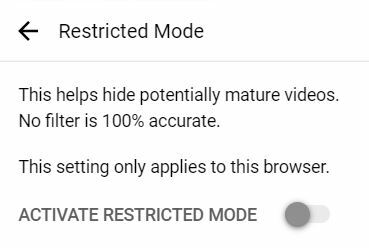
- यदि आप इसे अक्षम करना चाहते हैं, तो आप भी कर सकते हैं बंद करें टॉगल विकल्प
YouTube प्रतिबंधित मोड की सेटिंग बदलने का यह सबसे आसान और अनुशंसित तरीका है।
विधि 2: रजिस्ट्री संपादक
रजिस्ट्री संपादक के माध्यम से YouTube प्रतिबंधित मोड को बदलने के लिए, निम्नलिखित चरणों का उपयोग करें:
- दबाएँ विंडोज + आर खोलने के लिए Daud संवाद बॉक्स
-
प्रकार regedit तथा दर्ज ताकि रजिस्ट्री संपादक को खुली छूट मिले

- अब, चयन करें हाँ यदि UAC (उपयोगकर्ता खाता नियंत्रण) बॉक्स प्रकट होता है।
- बनाने के लिए रजिस्ट्री बैकअप, पर क्लिक करें फ़ाइल और चुनें निर्यात, अन्य विकल्पों के बीच। अब, वह स्थान दें जिसे आप सहेजना चाहते हैं और फ़ाइल का नाम दें।
- चुनते हैं सहेजें बैकअप पूरा करने के लिए (यदि आप एक बैकअप पुनर्प्राप्त करना चाहते हैं, तो चुनें आयात निर्यात के बजाय विकल्प)
- अब, स्थान पर जाएं HKEY_LOCAL_MACHINE \ SOFTWARE \ नीतियां \ Microsoft \ Edge रजिस्ट्री संपादक विंडो में।
- बनाओ एज की अगर यह गायब है। एज की बनाने के लिए, उपलब्ध कुंजी पर क्लिक करें, चुनें नवीन व और फिर चाभी और फिर एज की कुंजी को नाम दें।
-
एज की का चयन करें और दाईं ओर क्लिक करें और चुनें नवीन व. उसके बाद चुनो DWORD (32-बिट) मान.
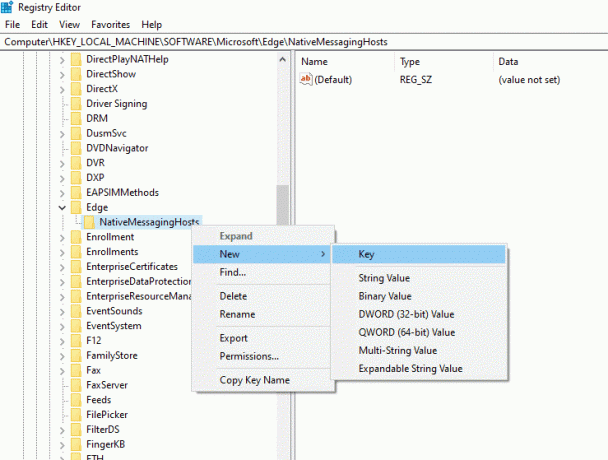
- अब, मान को नाम दें 'ForceYouTubeRestrict' और एक संवाद बॉक्स खोलने के लिए उस पर क्लिक करें।
- को बदलें मान 2 पर डेटामोड को सक्षम करने के लिए, 0 मोड को निष्क्रिय करने के लिए.
परिवर्तन को तुरंत Microsoft Edge पर लागू किया जाएगा। लेकिन, यदि यह लागू नहीं है, तो आपको अपना सिस्टम फिर से शुरू करना चाहिए।
ध्यान दें: रजिस्ट्री बैकअप बनाने के चरण वैकल्पिक हैं। यदि आप बैकअप नहीं चाहते हैं, तो आप इस चरण को छोड़ सकते हैं।
विधि 3: स्थानीय समूह नीति संपादक
स्थानीय समूह नीति संपादक के माध्यम से सेटिंग्स बदलने के लिए, निम्नलिखित चरणों का पालन करें:
विज्ञापनों
- कोई भी वेब ब्राउज़र खोलें और Microsoft साइट खोलें।
- अपने Microsoft एज के संस्करण विवरण का चयन करें और फिर क्लिक करें नीति फ़ाइलें प्राप्त करें
- अब डाउनलोड की गई ज़िप फ़ाइलों को निकालें। यदि आपके पास ज़िप फ़ाइलों को निकालने के लिए कोई ऐप नहीं है, तो डाउनलोड करें के लिए WinRAR ऐप।
- फ़ाइलों को निकालने के बाद, ढूँढें MicrosoftEdgePolicyTemplates \ windows \ admx पथ
- अब, कॉपी और पेस्ट करें प्रवेश तथा msedge.adml करने के लिए फ़ाइलें C: \ Windows \ PolicyDefinitions फ़ोल्डर।
- दबाएँ विंडोज + आर और प्रकार एमएससी+दर्ज खोलने के लिए स्थानीय समूह नीति विंडो
- अब, करने के लिए जाओ कंप्यूटर कॉन्फ़िगरेशन \ व्यवस्थापकीय टेम्पलेट \ Microsoft एज \ पथ।
- पर क्लिक करें न्यूनतम YouTube प्रतिबंधित मोड को बाध्य करें और दिए गए तीन विकल्पों में से किसी एक का चयन करें, अर्थात्, अक्षम करने के लिए पहला विकल्प, मध्यम प्रतिबंधित मोड को सक्षम करने के लिए दूसरा विकल्प, और सख्त प्रतिबंधित मोड के लिए तीसरा।
- क्लिक ठीक है परिवर्तनों को बचाने के लिए।
ध्यान दें: यह विधि विंडोज 10 उपयोगकर्ताओं के लिए उपलब्ध नहीं है।
निष्कर्ष
मेरी राय में, YouTube प्रतिबंधित मोड सबसे अच्छी सुविधा है जो आपके बच्चे को गलत सामग्री देखने से रोकने के लिए है। आप आसानी से सक्षम और अक्षम कर सकते हैं जब आप चाहते हैं, बस उन तरीकों का पालन करके जो हमने ऊपर उल्लेख किया है। ठीक है, आपको Microsoft Edge में YouTube प्रतिबंधित मोड को सक्षम और अक्षम करने के बारे में जानना होगा। हम मान रहे हैं कि आपको यह मार्गदर्शिका मददगार लगी।
संपादकों की पसंद:
- फिक्स: YouTube इस उपकरण पर उपलब्ध नहीं है त्रुटि
- YouTube खाते का नाम बदले बिना YouTube चैनल का नाम कैसे बदलें
- क्या iPhone या iPad के लिए YouTube Vanced iOS है?
- YouTube पर सबसे ज्यादा देखे जाने वाले वीडियो कैसे खोजें?
- IOS, Android और डेस्कटॉप पर अपना YouTube टिप्पणी इतिहास कैसे खोजें?
विज्ञापन उन लोगों के लिए जो भुगतान साझा करने और पैसे के लेन-देन के लिए अपने डिजिटल वॉलेट के रूप में वेनमो का उपयोग करते हैं। अगर तुम…
डेबियन आधारित लिनक्स वितरण काली को डिजिटल फोरेंसिक और पैठ परीक्षण के लिए डिज़ाइन किया गया है। कई उपयोगकर्ता…
हम में से कई लोग अपने कंप्यूटर पर वीडियो गेम खेलने के अनुभव से प्यार करते हैं। लेकिन चलो ईमानदार हो...



